基于MVC4+EasyUI的Web开发框架经验总结(13)--DataGrid控件实现自动适应宽带高度
在默认情况下,EasyUI的DataGrid好像都没有具备自动宽度的适应功能,一般是指定像素宽度的,但是使用的人员计算机的屏幕分辨率可能不一样,因此导致有些地方显示太大或者太小,总是不能达到好的预期效果,如果DataGrid能够根据窗口尺寸进行伸缩,效果应该好很多。本文主要介绍DataGrid控件实现自动适应宽带高度的操作。
首先我们需要定义一个resizeDataGrid的扩展函数,方便在页面里面进行调用,扩展函数定义如下所示。
//datagrid宽度高度自动调整的函数
$.fn.extend({
resizeDataGrid: function (heightMargin, widthMargin, minHeight, minWidth) {
var height = $(document.body).height() - heightMargin;
var width = $(document.body).width() - widthMargin;
height = height < minHeight ? minHeight : height;
width = width < minWidth ? minWidth : width;
$(this).datagrid('resize', {
height: height,
width: width
});
}
});
定义好上面的函数后,我们就可以在页面里面使用Javascript进行调用,调用方法如下所示:$('#grid').resizeDataGrid。
var heightMargin = $("#toolbar").height() + 60;
var widthMargin = $(document.body).width() - $("#tb").width();
// 第一次加载时和当窗口大小发生变化时,自动变化大小
$('#grid').resizeDataGrid(heightMargin, widthMargin, 0, 0);
$(window).resize(function () {
$('#grid').resizeDataGrid(heightMargin, widthMargin, 0, 0);
});
通过上面的代码,我们就可以定义两个高度、宽度的边界,但是这些我们不应该固定化,应该通过一些界面代码的对象动态获取边框大小。
HTML代码如下所示。
<div id="tb" style="padding:5px;height:auto">
<!-------------------------------搜索框----------------------------------->
<fieldset>
<legend>信息查询</legend>
<form id="ffSearch" method="post">
<div id="toolbar">
<table cellspacing="0" cellpadding="0">
<tr>
<th>
<label for="txtProvinceName">省份名称:</label>
</th>
<td>
<input type="text" ID="txtProvinceName" name="txtProvinceName" style="width:100px" />
</td>
<td colspan="2">
<a href="#" class="easyui-linkbutton" data-options="iconCls:'icon-search'" id="btnSearch">查询</a>
<a href="javascript:void(0)" class="easyui-linkbutton" id="btnImport" iconcls="icon-excel" onclick="ShowImport()">导入</a>
<a href="javascript:void(0)" class="easyui-linkbutton" id="btnExport" iconcls="icon-excel" onclick="ShowExport()">导出</a>
</td>
</tr>
</table>
</div>
</form>
</fieldset> <!-------------------------------详细信息展示表格----------------------------------->
<table id="grid" style="width: 940px" title="用户操作" data-options="iconCls:'icon-view'">
</table>
</div>
这个界面效果如下所示。
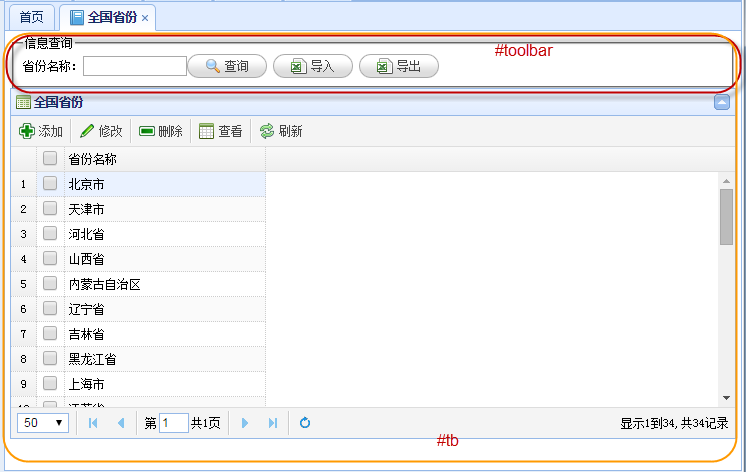
其他类似的界面类似效果如下所示。
对比上面的界面,下面的界面增加了左边一个面板,这里的代码也不需要特殊的设置。
var heightMargin = $("#toolbar").height() + 40;
var widthMargin = $(document.body).width() - $("#tb").width() + 20;
// 第一次加载时和当窗口大小发生变化时,自动变化大小
$('#grid').resizeDataGrid(heightMargin, widthMargin, 0, 0);
$(window).resize(function () {
$('#grid').resizeDataGrid(heightMargin, widthMargin, 0, 0);
});
上面的代码也只是根据效果进行了一些微调,基本和第一部分的设置宽度代码差不多。
也可以使用布局 class="easyui-layout" 进行调整,使DataGrid表格能够进行自动调整。
<div class="easyui-layout" data-options="fit:true" id="tb">
<div data-options="region:'north'" style="padding:5px;height:70px">
<!-------------------------------搜索框----------------------------------->
<fieldset>
<legend>信息查询</legend>
<form id="ffSearch" method="post">
<div id="toolbar">
<table cellspacing="0" cellpadding="0">
<tr>
<th>
<label for="txtProvinceName">省份名称:</label>
</th>
<td>
<input type="text" id="txtProvinceName" name="txtProvinceName" style="width:100px" />
</td>
<td colspan="2">
<a href="#" class="easyui-linkbutton" data-options="iconCls:'icon-search'" id="btnSearch">查询</a>
<a href="javascript:void(0)" class="easyui-linkbutton" id="btnImport" iconcls="icon-excel" onclick="ShowImport()">导入</a>
<a href="javascript:void(0)" class="easyui-linkbutton" id="btnExport" iconcls="icon-excel" onclick="ShowExport()">导出</a>
</td>
</tr>
</table>
</div>
</form>
</fieldset>
</div>
<div data-options="region:'center'">
<!-------------------------------详细信息展示表格----------------------------------->
<table id="grid" title="用户操作" data-options="iconCls:'icon-view'" fit="true"></table>
</div>
</div>
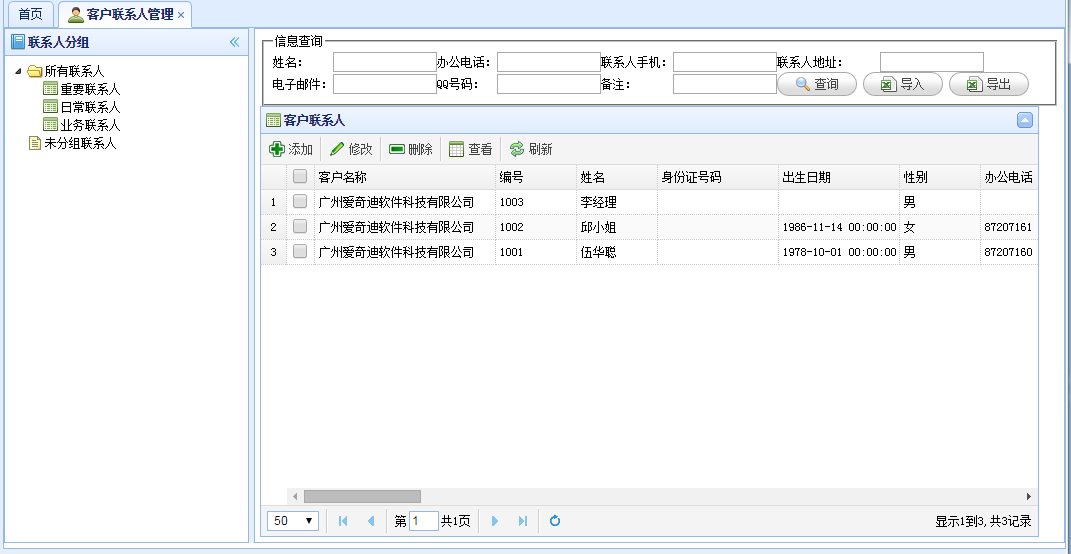
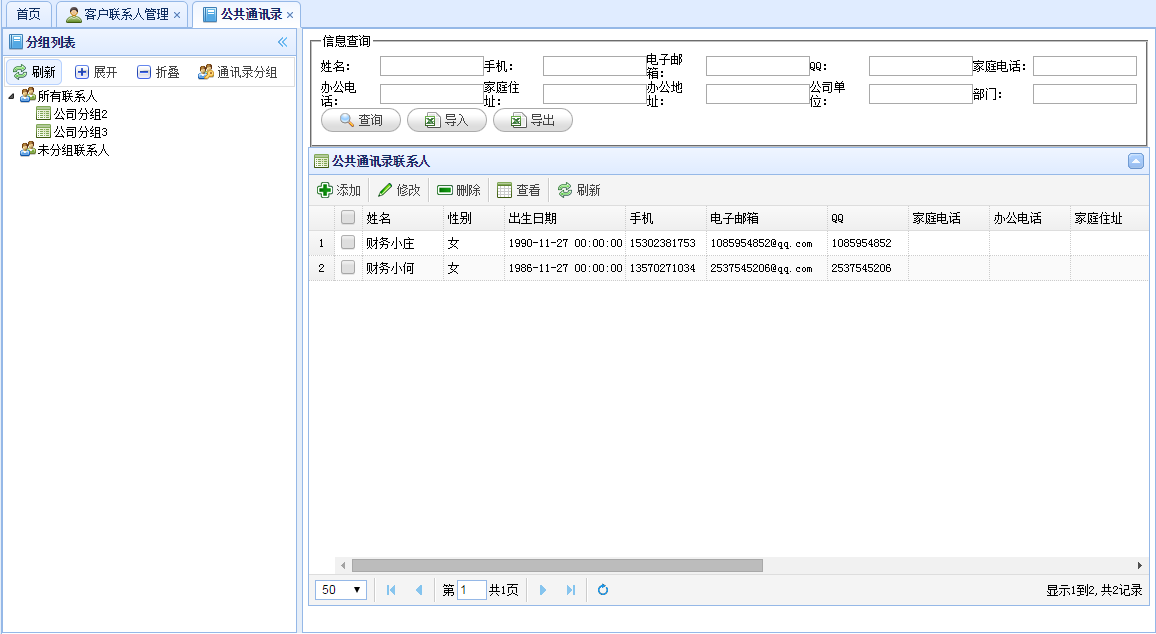
基于MVC4+EasyUI的Web开发框架的系列文章:
基于MVC4+EasyUI的Web开发框架形成之旅--总体介绍
基于MVC4+EasyUI的Web开发框架形成之旅--MVC控制器的设计
基于MVC4+EasyUI的Web开发框架形成之旅--界面控件的使用
基于MVC4+EasyUI的Web开发框架形成之旅--附件上传组件uploadify的使用
基于MVC4+EasyUI的Web开发框架形成之旅--框架总体界面介绍
基于MVC4+EasyUI的Web开发框架形成之旅--基类控制器CRUD的操作
基于MVC4+EasyUI的Web开发框架形成之旅--权限控制
基于MVC4+EasyUI的Web开发框架经验总结(1)-利用jQuery Tags Input 插件显示选择记录
基于MVC4+EasyUI的Web开发框架经验总结(2)- 使用EasyUI的树控件构建Web界面
基于MVC4+EasyUI的Web开发框架经验总结(3)- 使用Json实体类构建菜单数据
基于MVC4+EasyUI的Web开发框架经验总结(4)--使用图表控件Highcharts
基于MVC4+EasyUI的Web开发框架经验总结(5)--使用HTML编辑控件CKEditor和CKFinder
基于MVC4+EasyUI的Web开发框架经验总结(6)--在页面中应用下拉列表的处理
基于MVC4+EasyUI的Web开发框架经验总结(7)--实现省份、城市、行政区三者联动
基于MVC4+EasyUI的Web开发框架经验总结(8)--实现Office文档的预览
基于MVC4+EasyUI的Web开发框架经验总结(9)--在Datagrid里面实现外键字段的转义操作
基于MVC4+EasyUI的Web开发框架经验总结(10)--在Web界面上实现数据的导入和导出
基于MVC4+EasyUI的Web开发框架经验总结(11)--使用Bundles处理简化页面代码
基于MVC4+EasyUI的Web开发框架经验总结(12)--利用Jquery处理数据交互的几种方式
基于MVC4+EasyUI的Web开发框架经验总结(13)--DataGrid控件实现自动适应宽带高度
基于MVC4+EasyUI的Web开发框架经验总结(14)--自动生成图标样式文件和图标的选择操作
基于MVC4+EasyUI的Web开发框架经验总结(13)--DataGrid控件实现自动适应宽带高度的更多相关文章
- 基于MVC4+EasyUI的Web开发框架形成之旅--界面控件的使用
在前面介绍了两篇关于我的基于MVC4+EasyUI技术的Web开发框架的随笔,本篇继续介绍其中界面部分的一些使用知识,包括控件的赋值.取值.清空,以及相关的使用. 我们知道,一般Web界面包括的界面控 ...
- 转--基于MVC4+EasyUI的Web开发框架形成之旅--界面控件的使用
原文 http://www.cnblogs.com/wuhuacong/p/3317223.html 基于MVC4+EasyUI的Web开发框架形成之旅--界面控件的使用 在前面介绍了两篇关于我的基 ...
- (转)基于MVC4+EasyUI的Web开发框架形成之旅--界面控件的使用
原文地址:http://www.cnblogs.com/wuhuacong/p/3317223.html 在前面介绍了两篇关于我的基于MVC4+EasyUI技术的Web开发框架的随笔,本篇继续介绍其中 ...
- 基于MVC4+EasyUI的Web开发框架经验总结
http://www.cnblogs.com/wuhuacong/p/4093778.html 在很多Web系统中,一般都可能提供一些图标的选择,方便配置按钮,菜单等界面元素的图 标,从而是Web系统 ...
- 基于MVC4+EasyUI的Web开发框架经验总结(14)--自动生成图标样式文件和图标的选择操作
在很多Web系统中,一般都可能提供一些图标的选择,方便配置按钮,菜单等界面元素的图标,从而是Web系统界面看起来更加美观和协调.但是在系统中一般内置的图标样式相对比较有限,而且硬编码写到样式表里面,这 ...
- 基于MVC4+EasyUI的Web开发框架经验总结(12)--利用Jquery处理数据交互的几种方式
在基于MVC4+EasyUI的Web开发框架里面,大量采用了Jquery的方法,对数据进行请求或者提交,方便页面和服务器后端进行数据的交互处理.本文主要介绍利用Jquery处理数据交互的几种方式,包括 ...
- 基于MVC4+EasyUI的Web开发框架经验总结(11)--使用Bundles处理简化页面代码
在Web开发的时候,我们很多时候,需要引用很多CSS文件.JS文件,随着使用更多的插件或者独立样式文件,可能我们的Web界面代码会越来越臃肿,看起来也很累赘,在MVC里面提供了一个Bundle的对象, ...
- 基于MVC4+EasyUI的Web开发框架经验总结(10)--在Web界面上实现数据的导入和导出
数据的导入导出,在很多系统里面都比较常见,这个导入导出的操作,在Winform里面比较容易实现,我曾经在之前的一篇文章<Winform开发框架之通用数据导入导出操作>介绍了在Winform ...
- 基于MVC4+EasyUI的Web开发框架经验总结(9)--在Datagrid里面实现外键字段的转义操作
我们在使用EasyUI的时候,很多情况下需要使用到表格控件datagrid,这个控件控件非常强大,使用起来很简洁,但是我在使用中,发现对于一个表里面的外键字段进行转义,并显示引用表的一些名称的操作,却 ...
随机推荐
- 【转载】关于sql server 代理(已禁用代理xp)
原文地址:http://blog.sina.com.cn/s/blog_493cafbb0100qy91.html 症状: SQL SERVER2005里面,启动SQL代理服务,启动正常,但是在sql ...
- Handlebars.js循环中索引(@index)使用技巧(访问父级索引)
使用Handlebars.js过程中,难免会使用循环,比如构造数据表格.而使用循环,又经常会用到索引,也就是获取当前循环到第几次了,一般会以这个为序号显示在页面上. Handlebars.js中获取循 ...
- jQuery不支持hashchange事件?
$(window) .bind( 'hashchange', onHashchange ) .trigger( 'hashchange' ); jQuery版本是1.9.1的,去源码里没找到hashc ...
- Redis笔记,安装和常用命令
转载于:http://www.itxuexiwang.com/a/shujukujishu/redis/2016/0216/96.html?1455870708 一.redis简单介绍 redis是N ...
- C#并行编程-相关概念
菜鸟初步学习,不对的地方请大神指教,参考<C#并行编程高级教程.pdf> 目录 C#并行编程-相关概念 C#并行编程-Parallel C#并行编程-Task C#并行编程-并发集合 C# ...
- [ASP.net MVC] 将HTML转成PDF档案,使用iTextSharp套件的XMLWorkerHelper (附上解决显示中文问题)
原文:[ASP.net MVC] 将HTML转成PDF档案,使用iTextSharp套件的XMLWorkerHelper (附上解决显示中文问题) [ASP.net MVC] 将HTML转成PDF档案 ...
- 快速入门系列--Log4net日志组件
Log4net是阿帕奇基金会的非常流行的开源日志组件,是log4j的.NET移植版本,至今已经有11年的历史,使用方便并且非常稳定,此外很重要的一点是其和很多开源组件能很好的组合在一起工作,例如NHi ...
- Java并发包中CyclicBarrier的工作原理、使用示例
1. CyclicBarrier的介绍与源码分析 CyclicBarrier 的字面意思是可循环(Cyclic)使用的屏障(Barrier).它要做的事情是,让一组线程到达一个屏障(也可以叫同步点)时 ...
- TSQL order by 子句中排序列的多种写法
Order by 子句用于对结果进行排序,执行顺序位于select子句之后,排序列有4中写法: column_name column_alias,由于order by子句的执行顺序位于select子句 ...
- 信息加密之信息摘要加密MD2、MD4、MD5
对于用户数据的保密一直是各个互联网企业头疼的事,那如何防止用户的个人信息泄露呢?今天为大家介绍一种最简单的加密方式--信息摘要算法MD.它如何来保护用户的个人信息呢?其实很简单,当获得到用户的信息后, ...
